- May -akda Abigail Brown [email protected].
- Public 2024-01-07 19:07.
- Huling binago 2025-01-24 12:27.
Ang Core.dll error ay sanhi ng mga sitwasyong humahantong sa pag-alis o pagkasira ng core DLL file.
Sa ilang sitwasyon, ang mga error sa core.dll ay maaaring magpahiwatig ng problema sa registry, isyu sa virus o malware, o kahit na pagkabigo ng hardware.
Ang isang "core DLL" na file ay iba sa isang "core.dll" na file. Ang una ay nangangahulugan lamang ng isang mahalagang, pangunahing DLL file kung saan lubos na umaasa ang application, habang ang core.dll ay isang partikular na file.
Maaaring malapat ang mensahe ng error sa core.dll sa anumang program o system na maaaring gumamit ng file sa alinman sa mga operating system ng Microsoft kabilang ang Windows 10, Windows 8, Windows 7, Windows Vista, Windows XP, at Windows 2000.
Core.dll Errors
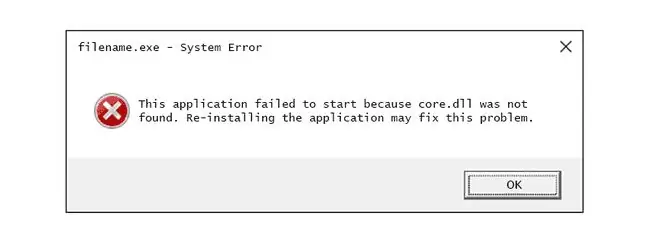
May ilang iba't ibang paraan kung paano maaaring lumabas ang mga error sa core.dll sa iyong computer. Narito ang ilan sa mga mas karaniwang paraan na maaari mong makita ang mga error sa core.dll:
- Core.dll Not Found
- Nabigong magsimula ang application na ito dahil hindi natagpuan ang core.dll. Maaaring ayusin ng muling pag-install ng application ang problemang ito.
- Hindi mahanap ang [PATH]\core.dll
- Nawawala ang file core.dll.
- Hindi masimulan ang [APPLICATION]. Nawawala ang kinakailangang bahagi: core.dll. Paki-install muli ang [APPLICATION].
Core.dll na mga mensahe ng error ay maaaring lumabas habang gumagamit o nag-i-install ng ilang partikular na program, kapag nagsimula o nag-shut down ang Windows, o maaaring kahit sa panahon ng pag-install ng Windows.
Paano Ayusin ang Mga Error sa Core.dll
Huwag mag-download ng core.dll mula sa isang website na "DLL download." Mayroong maraming mga dahilan kung bakit ang pag-download ng isang DLL file ay isang masamang ideya. Kung kailangan mo ng kopya ng core.dll, pinakamahusay na kunin ito mula sa orihinal at lehitimong pinagmulan nito.
Simulan ang Windows sa Safe Mode upang makumpleto ang alinman sa mga sumusunod na hakbang kung hindi mo ma-access ang Windows nang normal dahil sa error sa core.dll.
-
Ibalik ang core.dll mula sa Recycle Bin. Ang pinakamadaling posibleng dahilan ng isang "nawawalang" core.dll file ay ang pagkakamali mo sa pagtanggal nito.
Kung pinaghihinalaan mo na hindi mo sinasadyang natanggal ang core.dll ngunit na-empty mo na ang Recycle Bin, maaari mong mabawi ang core.dll gamit ang isang libreng file recovery program.
Ang pagbawi ng tinanggal na kopya ng core.dll gamit ang file recovery program ay isang matalinong ideya lamang kung tiwala kang ikaw mismo ang nagtanggal ng file at gumagana ito nang maayos bago mo ginawa iyon.
- Magpatakbo ng virus/malware scan ng iyong buong system. Ang ilang mga error sa core.dll ay maaaring nauugnay sa isang virus o iba pang impeksyon sa malware sa iyong computer na nakasira sa DLL file. Ito ay kahit na posible na ang core.dll error na nakikita mo ay nauugnay sa isang masamang programa na nagpapanggap bilang file.
- Gamitin ang System Restore para i-undo ang mga kamakailang pagbabago sa system. Kung pinaghihinalaan mo na ang error sa core.dll ay sanhi ng isang pagbabagong ginawa sa isang mahalagang file o configuration, maaaring malutas ng System Restore ang problema.
-
I-install muli ang program na gumagamit ng core.dll file. Kung ang core.dll DLL error ay nangyari kapag gumamit ka ng isang partikular na program, ang muling pag-install ng program ay dapat palitan ang file.
Subukan ang iyong makakaya upang kumpletuhin ang hakbang na ito. Ang muling pag-install ng program na nagbibigay ng core.dll file, kung maaari, ay malamang na solusyon sa DLL error na ito.
-
I-update ang mga driver para sa mga hardware device na maaaring nauugnay sa core.dll. Kung, halimbawa, nakakatanggap ka ng error na "Nawawala ang file core.dll" kapag naglalaro ka ng 3D video game, subukang i-update ang mga driver para sa iyong video card.
Ang core.dll file ay maaaring nauugnay o hindi sa mga video card-ito ay isang halimbawa lamang. Ang susi dito ay bigyang-pansin ang konteksto ng error at mag-troubleshoot nang naaayon.
- Ibalik ang driver sa dating na-install na bersyon kung nagsimula ang mga error sa core.dll pagkatapos i-update ang driver ng partikular na hardware device.
- Patakbuhin ang System File Checker command para palitan ang nawawala o sira na kopya ng core.dll file. Kung ang DLL file na ito ay ibinigay ng Microsoft, dapat itong i-restore ng System File Checker tool.
-
I-install ang anumang magagamit na mga update sa Windows. Pinapalitan o ina-update ng maraming service pack at iba pang mga patch ang ilan sa daan-daang DLL file na ipinamahagi ng Microsoft sa iyong computer. Maaaring isama ang core.dll file sa isa sa mga update na iyon.
-
Subukan ang iyong memorya at pagkatapos ay subukan ang iyong hard drive. Iniwan ko ang karamihan sa pag-troubleshoot ng hardware sa huling hakbang, ngunit ang memorya at hard drive ng iyong computer ay madaling subukan at ito ang mga pinaka-malamang na bahagi na maaaring magdulot ng mga error sa core.dll habang nabigo ang mga ito.
Kung nabigo ang hardware sa alinman sa iyong mga pagsubok, palitan ang memory o palitan ang hard drive sa lalong madaling panahon.
- Ayusin ang iyong pag-install ng Windows. Kung hindi matagumpay ang payo sa pag-troubleshoot ng indibidwal na core.dll file sa itaas, ang pagsasagawa ng startup repair o repair installation ay dapat na maibalik ang lahat ng Windows DLL file sa kanilang gumaganang mga bersyon.
-
Gumamit ng libreng registry cleaner upang ayusin ang mga isyu na nauugnay sa core.dll sa registry. Maaaring makatulong ang isa sa mga program na ito sa pamamagitan ng pag-alis ng mga invalid na core.dll registry entries na maaaring nagdudulot ng error sa DLL.
Bihira naming inirerekomenda ang paggamit ng mga registry cleaner (tingnan kung bakit sa aming FAQ ng Registry Cleaners), ngunit isinama namin ang opsyon dito bilang isang "huling paraan" na pagtatangka bago ang mapanirang hakbang na darating.
-
Magsagawa ng malinis na pag-install ng Windows. Buburahin ng malinis na pag-install ng Windows ang lahat mula sa hard drive at mag-i-install ng bagong kopya ng Windows. Kung wala sa mga hakbang sa itaas ang nagwasto sa error sa core.dll, ito dapat ang iyong susunod na hakbang ng pagkilos.
Lahat ng impormasyon sa iyong hard drive ay mabubura sa panahon ng malinis na pag-install. Tiyaking nagawa mo ang pinakamahusay na pagtatangka na posible upang ayusin ang error sa core.dll gamit ang isang hakbang sa pag-troubleshoot bago ito.
- Troubleshoot para sa isang problema sa hardware kung magpapatuloy ang anumang error sa core.dll. Pagkatapos ng malinis na pag-install ng Windows, ang iyong problema sa DLL ay maaaring nauugnay lamang sa hardware.
Kailangan ng Higit pang Tulong?
Kung hindi ka interesadong ayusin ang problemang ito sa iyong sarili, tingnan ang Paano Ko Maaayos ang Aking Computer? para sa buong listahan ng iyong mga opsyon sa suporta, kasama ang tulong sa lahat ng bagay tulad ng pag-iisip ng mga gastos sa pagkumpuni, pagtanggal ng iyong mga file, pagpili ng serbisyo sa pagkukumpuni, at marami pang iba.
May ilang iba pang DLL file na may salitang "core" sa mga ito, ngunit huwag malito ang mga ito para sa isang core.dll file. Kasama sa ilang halimbawa ang bdcore.dll, migcore.dll, mfcore.dll, at setupcore.dll.






